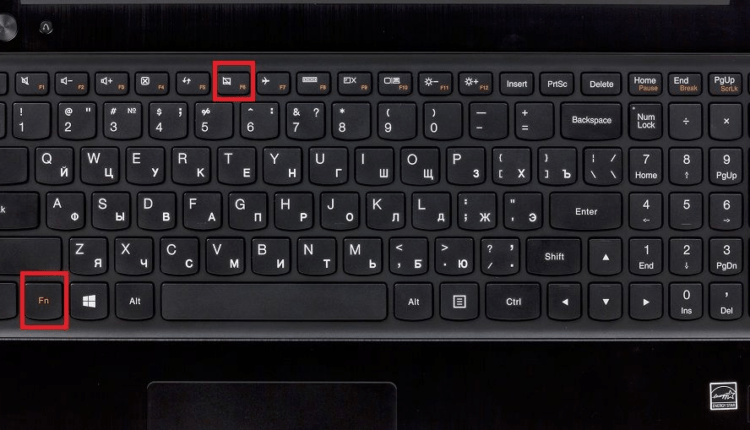Де знайти блютуз на ноутбуці та як його налаштувати на Windows 7?
Часто трапляються ситуації, коли користувач не може передати необхідну інформацію зі свого комп’ютера на інші пристрої через функцію блютуз. Навіть увімкнені пристрої, що знаходяться на одному столі, можуть не бачити один одного. У такому випадку, користувачеві варто докладніше покопати інформацію, як підключити bluetooth на ноутбуці Windows 7 і взагалі де знаходиться у Віндовсі 7 блютуз на ноутбуці.
Підготовка та перевірка пристрою
Замислюючись над тим, де знайти блютуз на ноутбуці Windows 10 або іншій операційній системі, в першу чергу власник повинен перевірити, чи має техніка взагалі таку функцію. Отримати інформацію можна через технічну інструкцію, наклейки на корпусі, упаковку комп’ютера або інтернет огляди конкретної моделі.
Обов’язково знадобляться для того, щоб працював bluetooth на ноутбуці драйвера та додаткові утиліти. Знайти такі можна на диску, що додається до покупки. Якщо диск був втрачений, тоді доведеться знайти потрібний софт у мережі. Найімовірніше, що такі розміщені на офіційному сайті виробника.
Дізнатися чи встановлені потрібні програми на комп’ютері можна, виконавши такі завдання:
- одночасно натиснути на клавіатурі «Пуск» та «R»;
- у вікні після цього, користувач повинен прописати: mmc devmgmt.msc;
- натиснути "Ентер" і вибрати "Bluetooth" або "Радіомодуль";
- у вкладці можна прочитати назву використовується адаптер.
Де шукати блютуз у ноутбуці на Віндовсі 7?
Зовсім неважко визначити необхідну опцію в «сьомому». Шлях до цієї функції можна вказати за кілька кроків.
Там же можна активувати функцію або вимкнути її у разі потреби.
Дивіться відео про те, як швидко увімкнути блютуз на Віндовс 7.
Тим, кого цікавить, де знаходиться блютуз у ноутбуці Віндовс 7, корисно буде дізнатися, що здійснити включення функції можна через кнопку на клавіатурі. Щоправда, для різних моделей кнопка може бути різною. Часто така поєднується з кнопкою вай-фаю. У більшості випадків на ній є позначка антени або Bluetooth. Часто функція доступна завдяки кнопкам F5, F12, F10, F2. Скористатися такими можна лише у парі із клавішею Fn.
Не доведеться довго думати над тим, де знайти блютуз на ноутбуці Windows 7 відразу після встановлення актуальних драйверів. Знак опції з’явиться у правому нижньому куті робочої панелі – системному треї. Якщо навести курсив і натиснути правою частиною мишки, тоді відкриється окреме меню. У ньому можна і увімкнути функцію, і вимкнути, і видалити, і параметри переглянути.
Як налаштувати та використовувати функцію?
Після того, як питання з тим, де в ноутбуці блютуз вмикається на Віндовс 7, вже вирішено, можна спробувати використати передачу даних.
Для початку потрібно в треї правою кнопкою миші натиснути на значок Bluetooth. З’явиться меню, і в ньому вибрати пункт "Додати пристрій". Система автоматично починає пошук доступних варіантів гаджетів, тоді видає список з тих, що знаходяться в зоні доступу.
Користувач вибирає свій гаджет, гарнітуру тощо. та натискає активну кнопку «Далі». Після цього можна діяти відповідно до підказок, що періодично з’являються на моніторі.
Якщо ж потрібно, щоб інші об’єкти (наприклад планшет або смартфон) розпізнавав комп’ютер, тоді доведеться виконати деякі налаштування:
З’єднання через блютуз двох ноутбуків
Не доведеться багато часу, зусиль та інструментів для того, щоб приєднати блютуз: миша для ноутбука та два пристрої. Як правило, якщо на двох комп’ютерах інстальовано драйвер, і функцію Bluetooth на обох об’єктах підключено, вони автоматично розпізнають один одного і з’єднуються.
Якщо цього немає, користувач повинен самостійно ввести статичний код вручну. Для того, щоб з’єднати обидва комп’ютери, потрібно виконати кілька кроків:
Користувачі, яким складно за описаними інструкціями знайти у своєму комп’ютері блютуз, здійснити його підключення, можуть переглянути відеогайди з чіткою візуалізацією подібних прийомів.